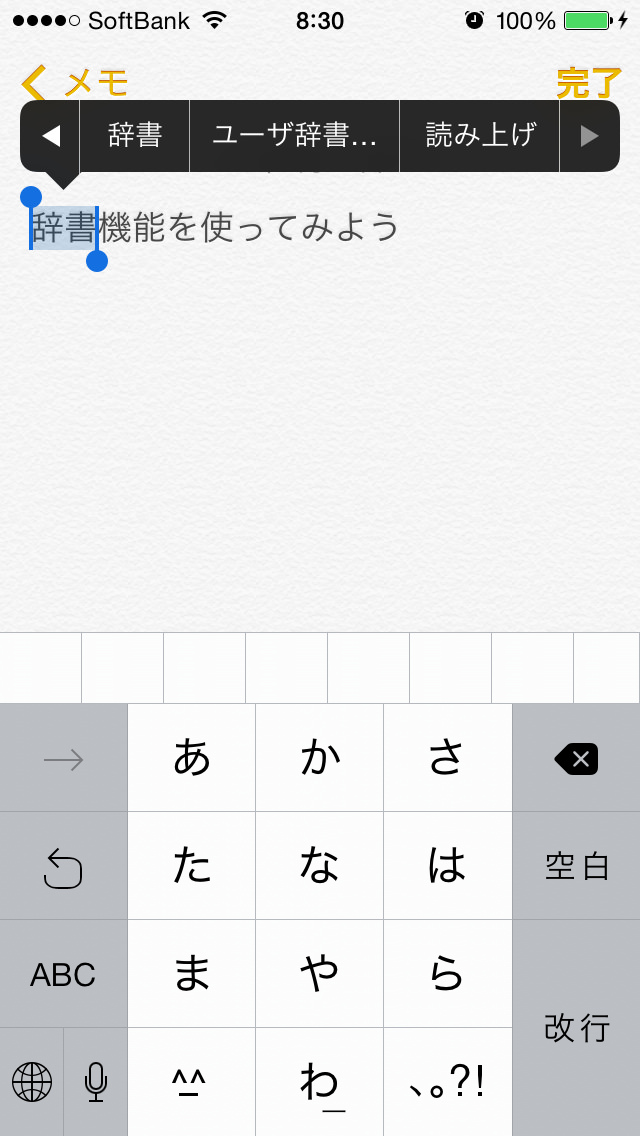実は凄く便利な機能なので覚えておくと損はありません。それではさっそく使ってみましょう!
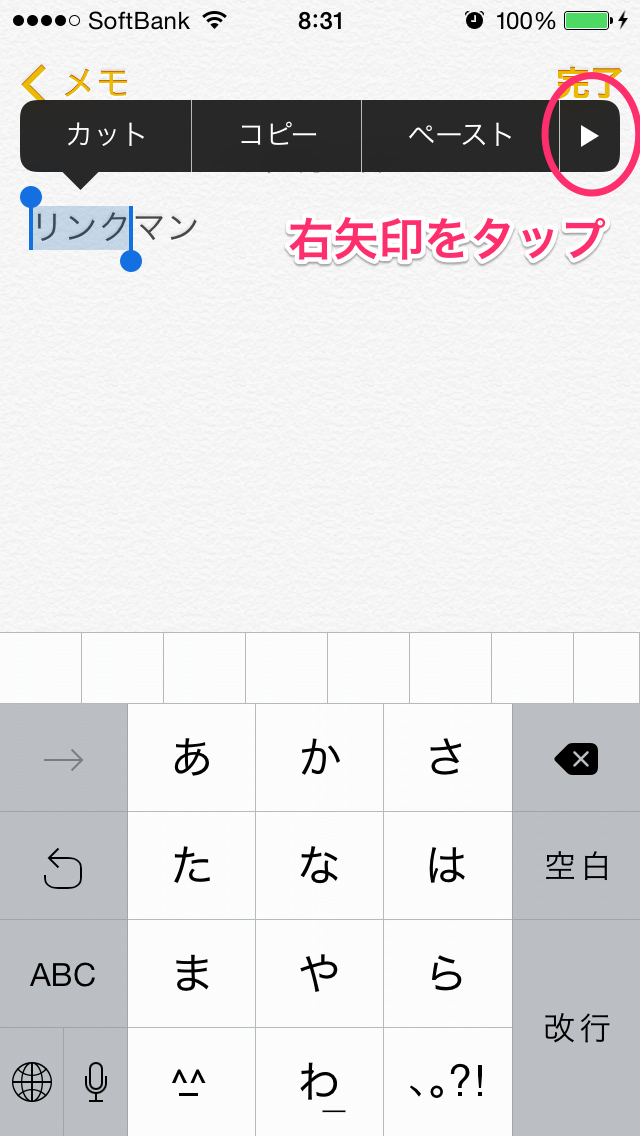
まずは調べたい語句範囲を選択後、右矢印をタップ。
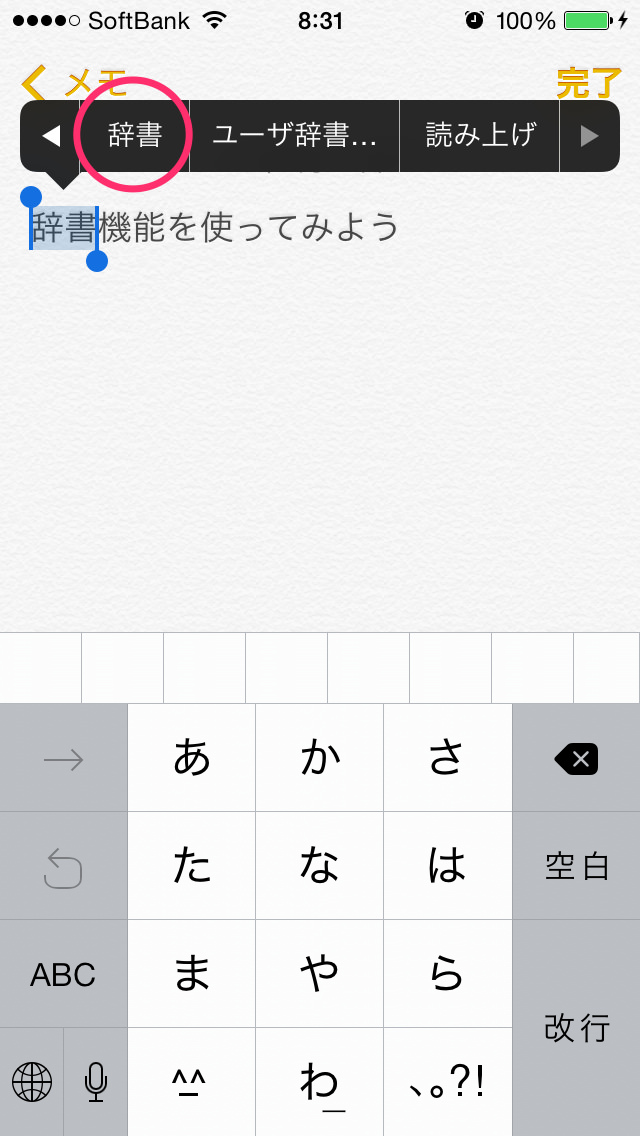
すると「辞書」が出てきますのでタップ。
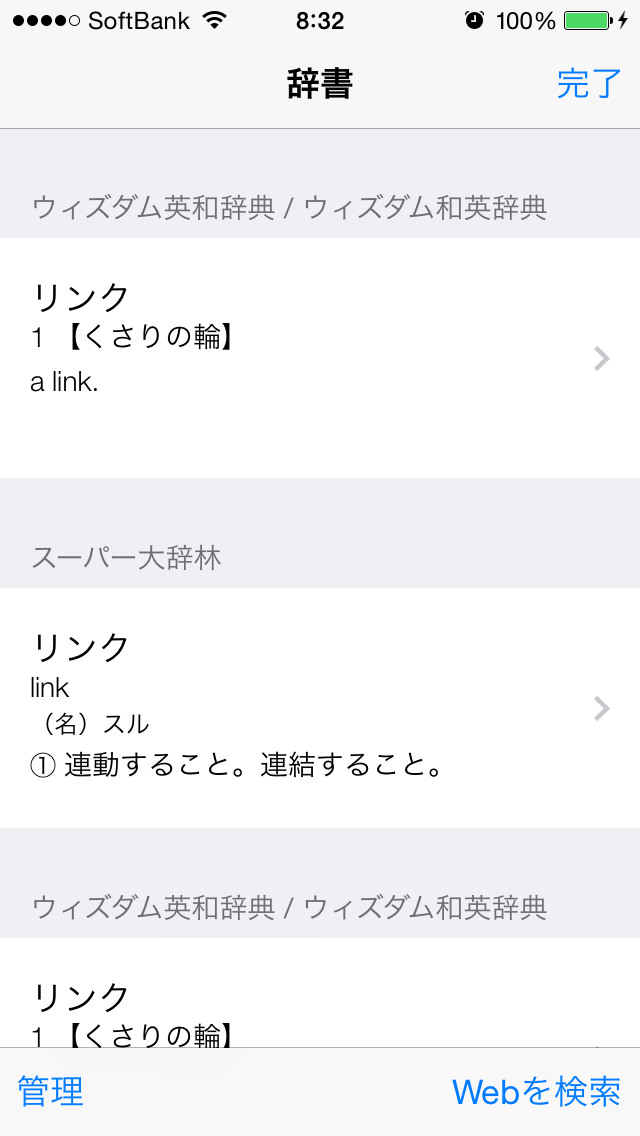
辞書が起動し語句の意味が表示されます。
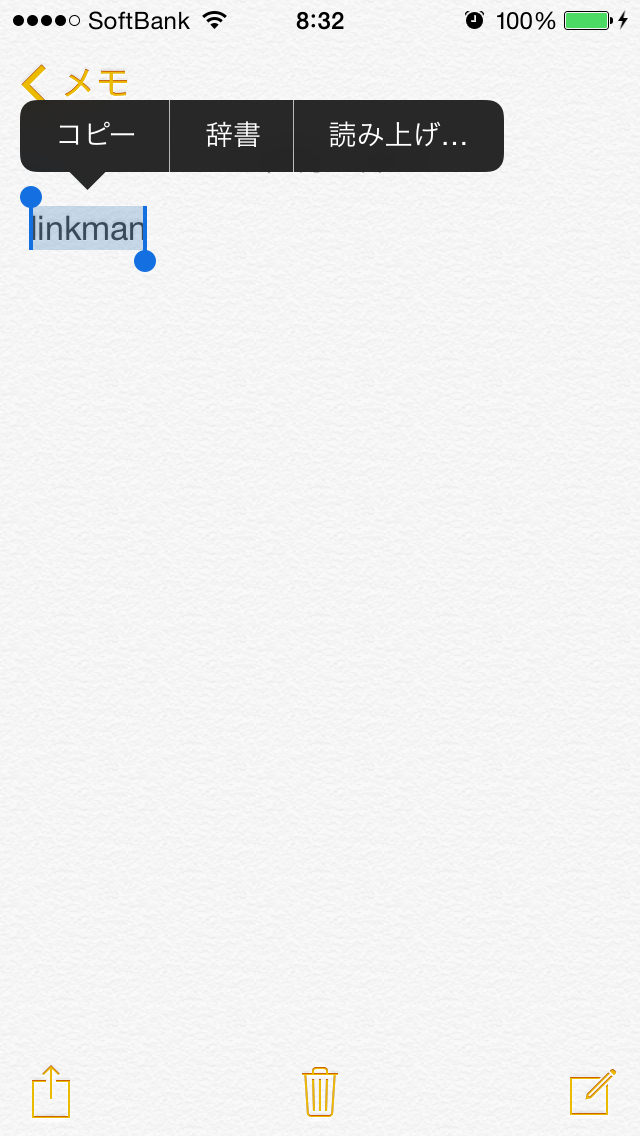
日本語だけでなく、英語に辞書を使ってみると・・・
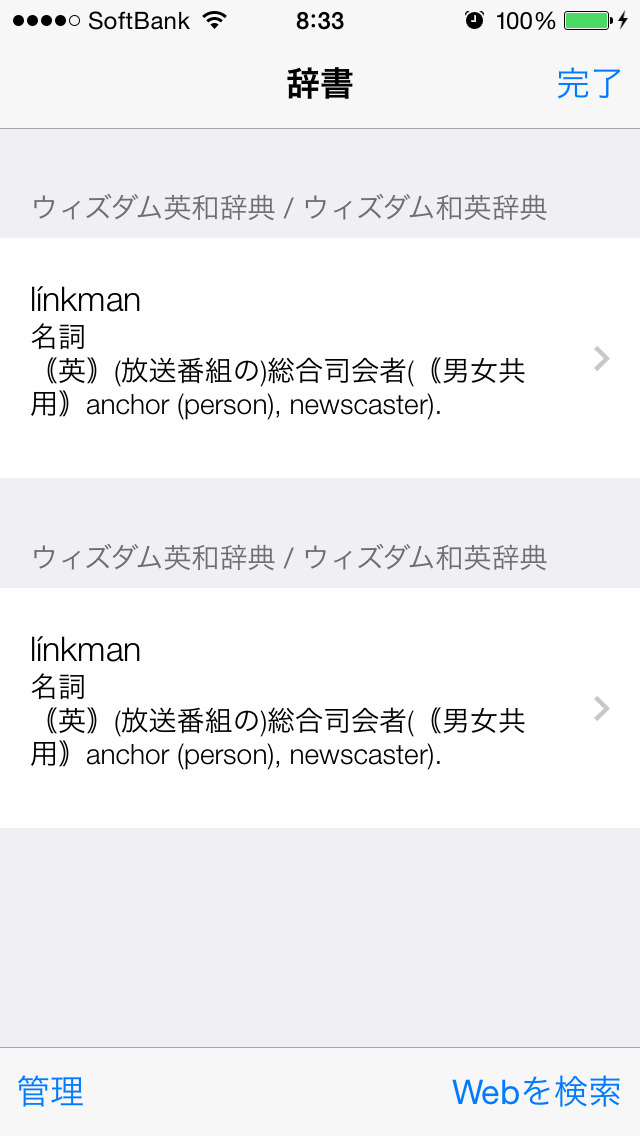
英和辞書として機能します。これは便利ですね!
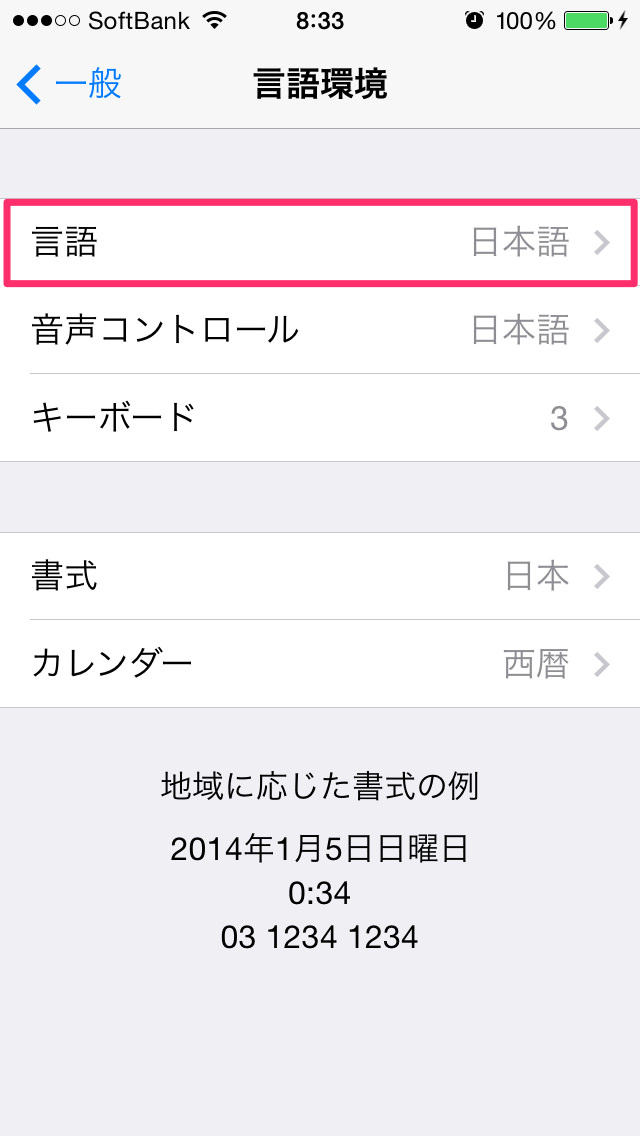
ちなみに、英英辞典として機能していた場合は、「設定アプリ → 一般 → 言語環境」で言語を一旦Englishに変更した後、日本語に設定を戻すと英和辞典になりますよ。

Safariはもちろん、メールや、メモ等の文字を選択できるアプリで辞書機能を使うことができます。も〜分厚い辞書も、かさばる電子辞書もiPhoneの中です!便利な世の中ですね。